
윈도우 무료 화면캡처 프로그램 TOP 3 추천
직장에서 업무를 수행하다가 보면 화면 캡처 기능은 일상에서 선택이 아닌 필수 기능이 되었습니다. 보고서나 기획서의 작성, 콘텐츠 제작 등 화면 캡처는 굉장히 중요한 역할을 담당하고 있습니다. 특히나 웹페이지나 문서, 대화 내용, 프로그램에서 발생하는 오류 등 다른사람과 긴밀히 정보를 공유하거나 중요한 내용을 기록하고 저장하는데 굉장히 유용하게 사용되고 있습니다.
이런 화면캡처 프로그램은 사용자가 가진 필요에 맞는 기능을 제공하며 보다 효율적인 작업을 가능하게 지원합니다. 이번 포스팅에서는 윈도우 환경에서 무료로 사용 가능한 화면 캡처 프로그램 3가지를 소개하려 합니다.
각 프로그램이 가진 기능과 장/단점을 간략히 소개하며 여러분에게 가장 적합한 화면캡처 프로그램을 찾을 수 있게 도와드리겠습니다.
1. 윈도우 기본 캡처 도구
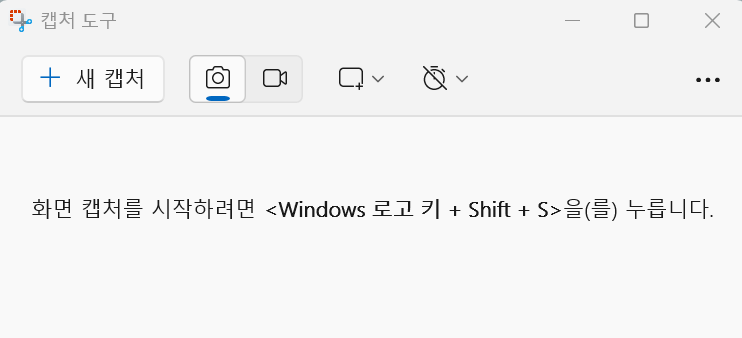
장점 1. 간편함 : 윈도우 기본 화면캡처 도구는 굉장히 간편합니다. 윈도우를 사용하고 있다면 이미 설치되어 있기 때문입니다. 단축키 [Window key] + [Shift] + [S] 키를 동시에 클릭하면 지금 윈도우 OS 환경에서 이 글을 보고 계신 분들은 바로 화면을 캡쳐하실 수 있는 것을 확인하실 수 있습니다.
단점 1. 한전된 기능 : 캡처한 이미지를 편집하거나 저장 형식을 변경하는 등 캡처를 제외한 다양한 기능을 기대하기는 어렵습니다.
2. 알캡처

장점 1. 캡처 기능 : 스크롤캡처 등 윈도우 기본 캡처 도구보다 많은 기능으로 다양한 캡처 기능을 사용할 수 있습니다.
장점 2. 편의성 : 최근 캡처 목록을 프로그램에서 바로 확인할 수 있고 이전에 캡처한 이미지들을 일괄 저장할 수 있는 '모두 저장' 기능 등 사용자 편의성을 지원합니다.
단점 1. 광고표시 : 무료버전의 경우 광고가 있어 조금 예민한 편이시라면 사용에 조금 불편함을 느낄 수도 있습니다. (캡쳐 화면 위에 표시되어 생각보다 사용하는데 많이 불편합니다.)
다운로드 링크 : https://altools.co.kr/product/ALCAPTURE
알캡처 | 공식 다운로드
다양한 캡처는 기본, 간단한 편집까지 한 번에! 쉽고 빠른 화면 캡처 프로그램, 알캡처
altools.co.kr
3. 픽픽(PicPick)

장점 1. 편집 기능 : 이미지를 캡처 한 뒤에 '모자이크', '흐리게' 하는 기능 등 캡처된 이미지를 다양하게 편집할 수 있는 기능을 지원하며, 알캡처와 유사하게 윈도우 기본 캡처보다 다양한 기능을 지원합니다.
장점 2. 추가 기능 : 이미지 캡처 뿐만 아니라 하나의 프로그램으로 화면 녹화 도구 등 영상파일까지 생성 가능합니다.
단점 1. 성능 문제 : 캡처를 많이하게 된다면 프로그램 자체가 조금 느려지는 현상이 일부 발생할 수도 있습니다.
다운로드 링크 : https://picpick.net/download/
픽픽(PicPick) - 올인원 그래픽 디자인 도구 (화면 캡처 및 녹화, 이미지 편집, 색상 추출, 눈금자,
픽픽(PicPick) - 올인원 그래픽 디자인 도구 (화면 캡처 및 녹화, 이미지 편집, 색상 추출, 눈금자, 각도기, 십자선 등)
picpick.net
사용자(작업자)의 환경이나 필요에 따라 3가지 프로그램 각각의 특성을 고려해 선택하시면 좋겠습니다. 특별한 기능보다는 간단한 캡처와 빠른 작업에는 이미 설치되어 있는 윈도우 기본 화면 캡처, 특별하게 필요한 기능이 있으시다면 알캡처 프로그램이나 픽픽(PicPick)을 사용하시는 것을 추천드립니다. 또는 몇가지 주요 기능들이 각각 다른 프로그램에 있다면 모두 설치하신 뒤 선택적으로 사용할 수 있는 환경을 만들어 보시는 것도 생각해 보면 좋을 것 같습니다.
저는 1) 웹페이지 내에서 스크롤 되는 전체 화면을 모두 캡처하는 기능을 주요적으로 사용하고, 2) 초상권이나 정보의 공개 범위를 제한하는 용도로 특정 로고나 사람의 얼굴 '모자이크' 또는 '흐리게' 하는 기능을 반복적으로 사용하기 때문에 "픽픽(PicPick) 프로그램을 주요적으로 사용하고 있습니다.
개인의 사용 용도와 필요에 따라 적합한 프로그램을 선택해서 효율적인 화면 캡처를 통해 업무를 단축시키시길 바랍니다.